💡 Conditions préalables

Bonjour, c'est l'équipe BEPRO !
Dans cet article, nous explorerons comment saisir des graphiques dynamiques.
Les graphiques dynamiques sont des graphiques qui continuent de s'afficher dans des sections spécifiques sans arrêter la lecture vidéo, contrairement aux graphiques standard qui font une pause momentanée lors de leur insertion.
Méthodes de Saisie des Graphiques Dynamiques
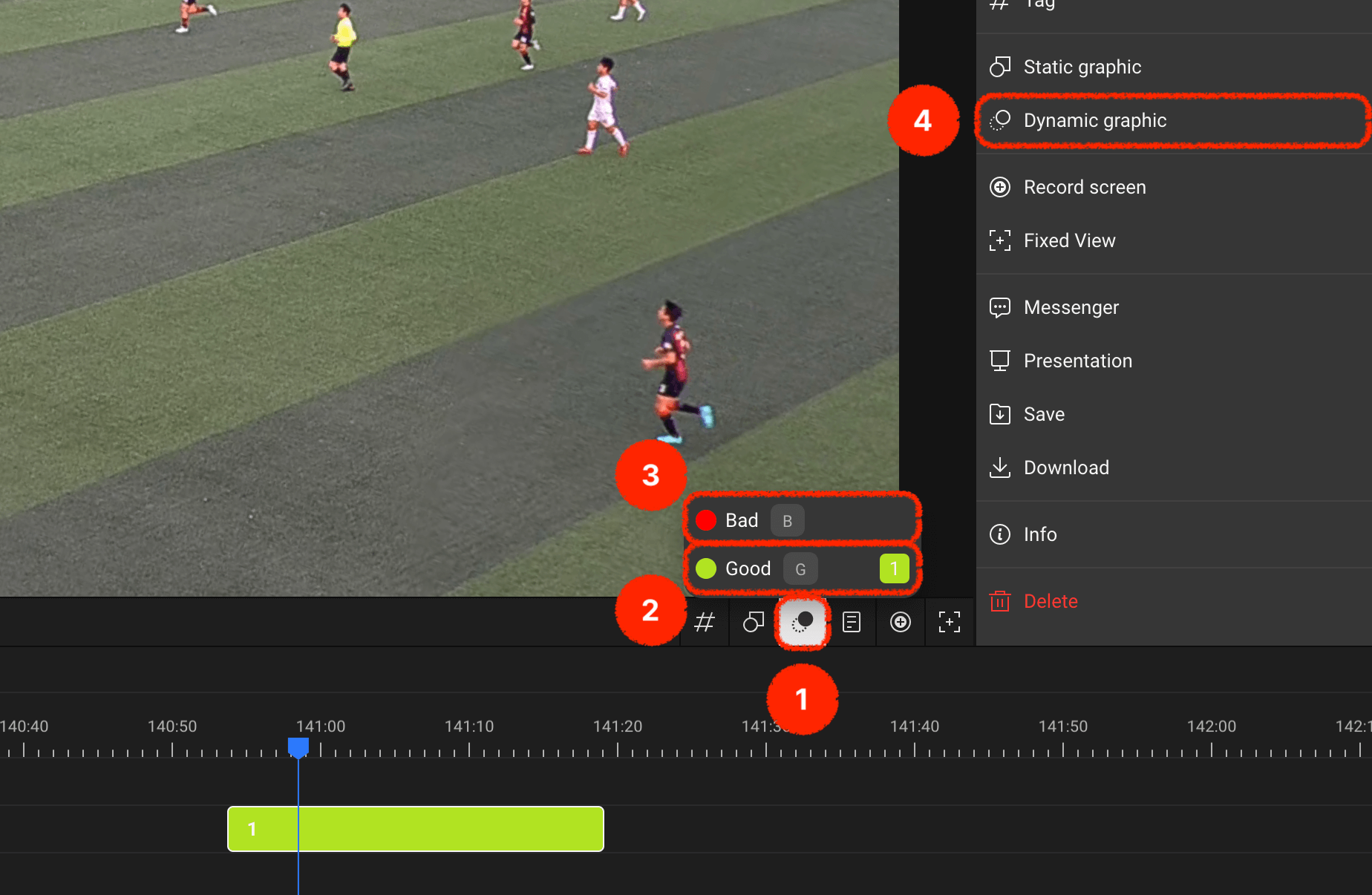
- Tu peux ajouter des graphiques dynamiques à ta piste d'étiquettes souhaitée en utilisant le bouton d'ajout de graphiques dynamiques dans l'en-tête de la timeline.
- S'il y a une piste d'étiquettes avec un clip généré à la position de lecture actuelle, tu peux ajouter des graphiques dynamiques directement à ce clip.
- Pour les pistes d'étiquettes sans clips générés à la position de lecture actuelle, tu peux créer un clip tout en ajoutant simultanément des graphiques dynamiques.
- Alternativement, tu peux sélectionner un clip spécifique et ajouter des graphiques dynamiques via le menu d'ajout de graphiques dans le panneau de droite.
Outils de Graphiques Dynamiques
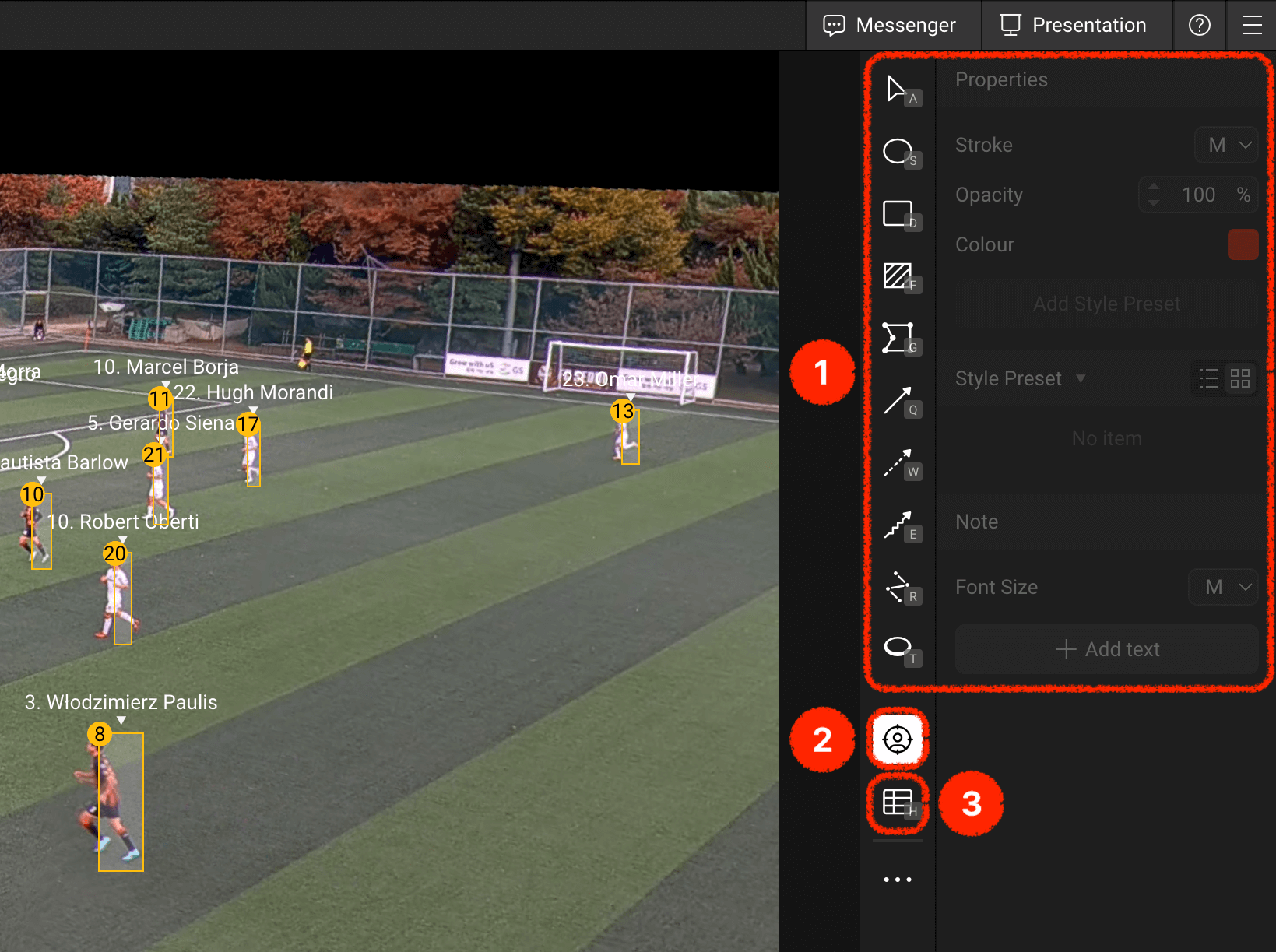
- Les outils de graphiques statiques peuvent également être utilisés.
- S'il s'agit d'un match d'analyse de suivi enregistré dans BEPRO Space, tu peux utiliser des graphiques de suivi qui suivent les joueurs.
- Tu peux saisir des tableaux permettant la comparaison en temps réel d'événements spécifiques des joueurs.
Veuillez vous référer au lien ci-dessous pour un article sur les outils graphiques standard mentionnés au point 1.
Lien de l'Article sur les Graphiques Statiques
Graphiques de Suivi
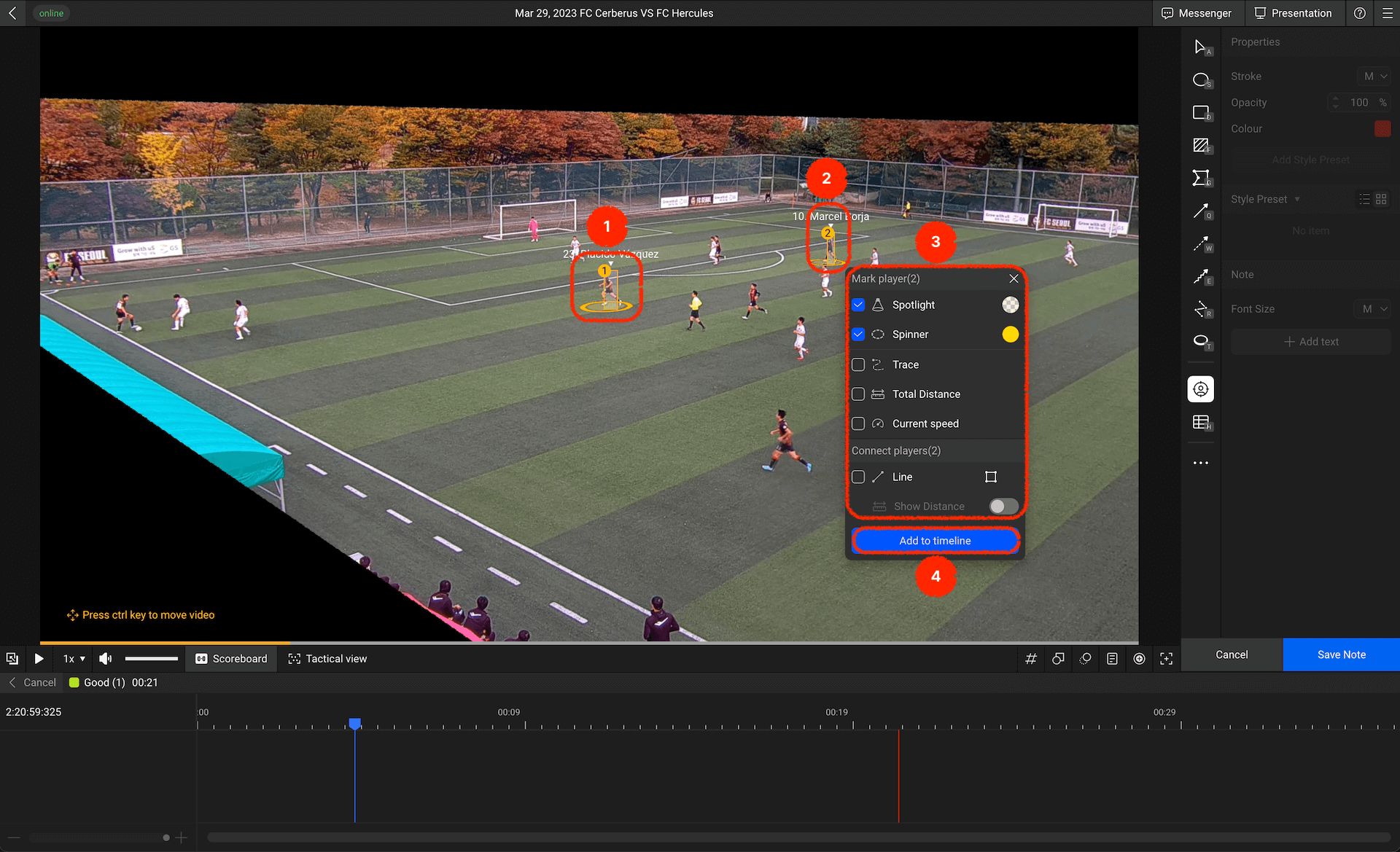
Lorsque les données de suivi sont disponibles, tu peux cliquer sur les joueurs et un menu comme celui ci-dessus apparaîtra.
Tu peux mettre en évidence les joueurs ou dessiner leurs mouvements, et sélectionner plusieurs joueurs en utilisant la touche Shift pour tracer des lignes et afficher les distances entre joueurs.
Saisis tes graphiques souhaités et appuie sur terminer.
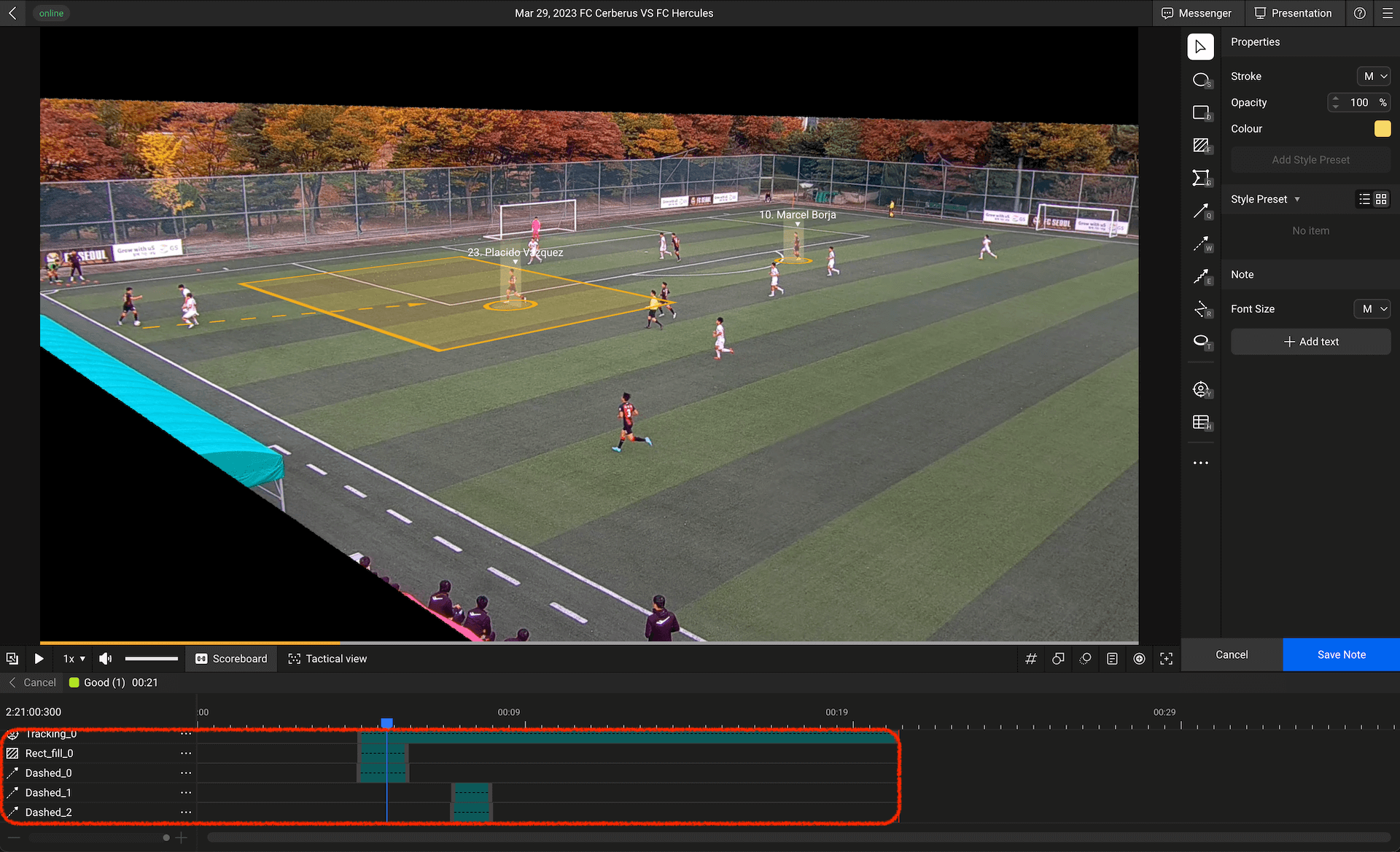
Après avoir saisi les graphiques, tu peux sélectionner la section où les graphiques seront affichés.
Veuillez ajuster la section graphique en lisant la vidéo en avant et en arrière.
Tableau de Comparaison d'Événements de Joueurs
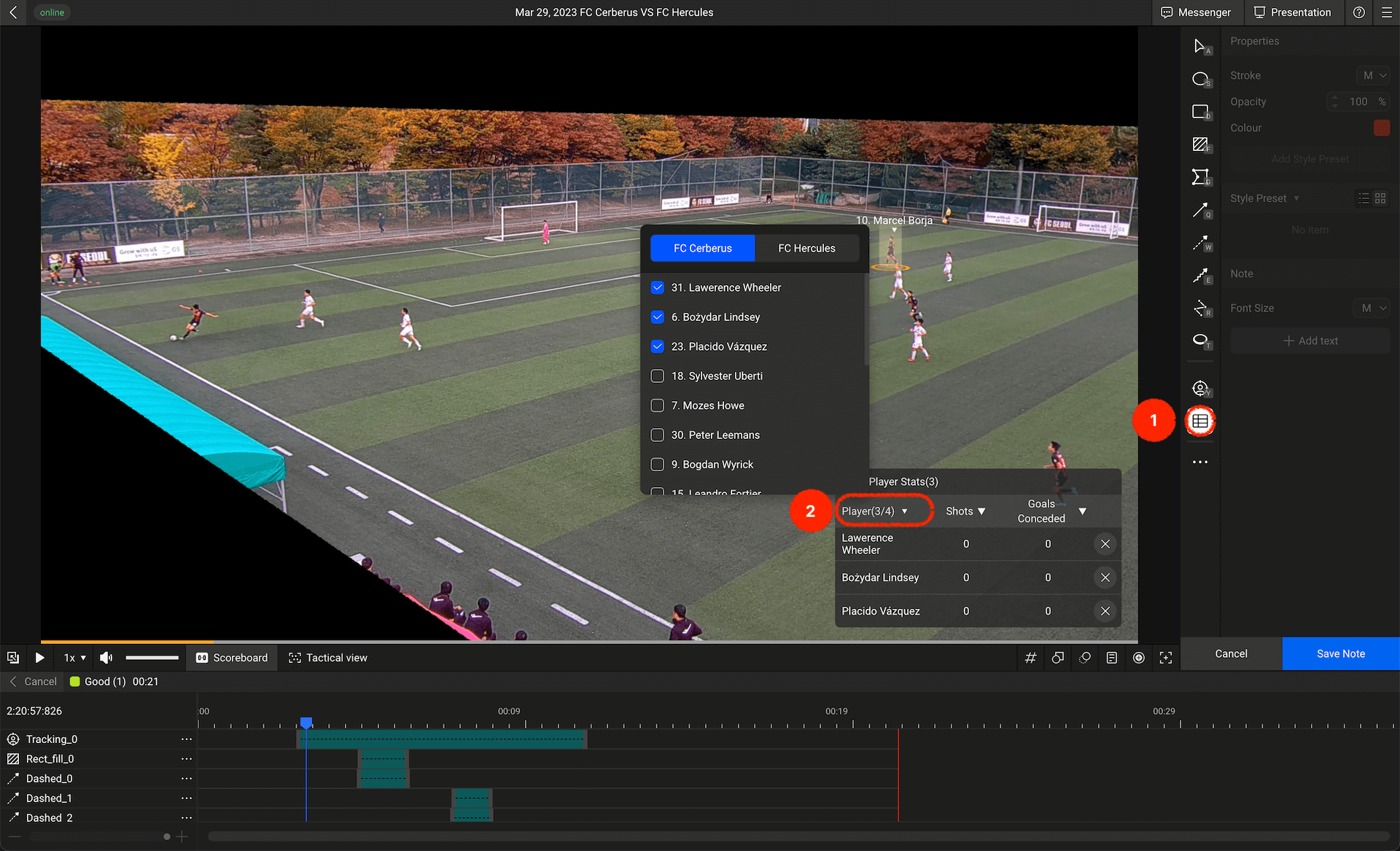
Cliquer sur le menu du tableau de comparaison d'événements de joueurs affichera un tableau, et tu peux sélectionner les joueurs souhaités pour les ajouter au tableau.
Tu peux sélectionner jusqu'à 4 joueurs maximum.

Une fois la sélection des joueurs terminée, veuillez sélectionner les événements à comparer entre chaque joueur.
Tu peux sélectionner jusqu'à deux événements.

Appuie sur terminer et lance la lecture pour confirmer que les graphiques apparaissent dans ta section souhaitée.
Créez des vidéos brillantes tout en expliquant bien vos intentions avec les graphiques dynamiques !
